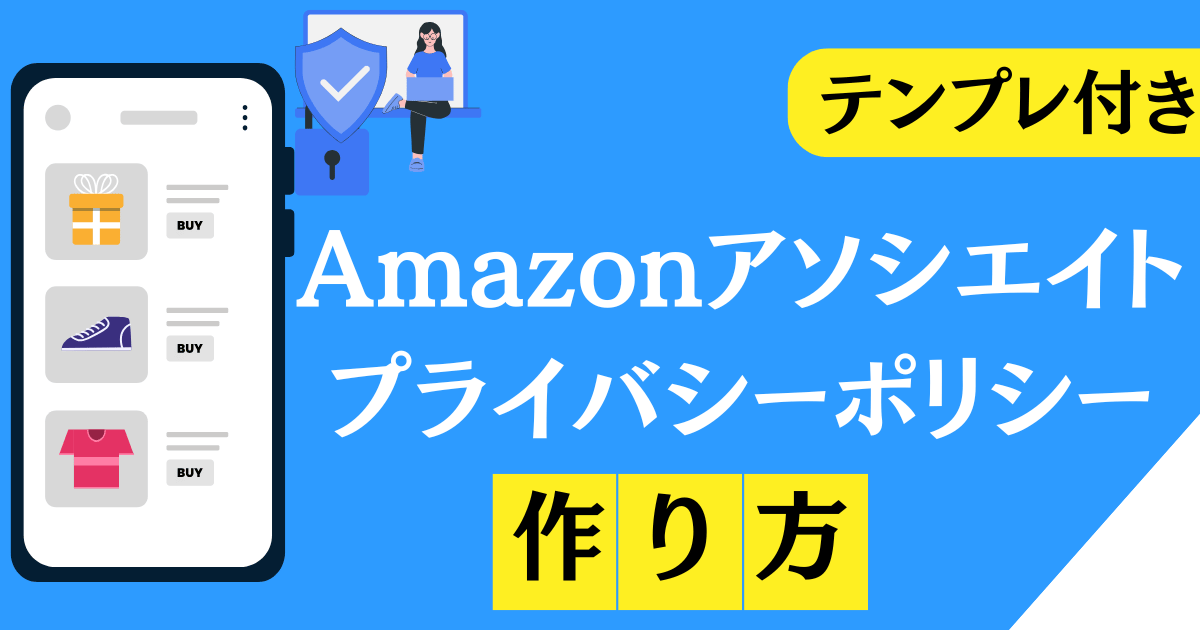Amazonが提供するアフィリエイトプログラム「Amazonアソシエイト」
このアフィリエイトに参加するためには、
プライバシーポリシーの作成が必須です。

このプライバシーポリシーがなければ、
絶対に審査を通過する事はできません。
・プライバシーポリシーに必要な項目
・プライバシーポリシーの雛形(サンプル)
・ワードプレスの実装のやり方
について詳しくご説明いたします。
そして今回はプライバシーポリシーの「テンプレート」を用意しました。
記載する項目の意味を確認してぜひ、雛形を使って、プライバシーポリシーを完成させちゃいましょう。
プライバシーポリシーの必要性と重要性

Amazonアソシエイトのサイト
「Amazonアソシエイト・プログラム運営規約の5項」に以下の明記があります。
乙は、乙のサイト上または甲が乙によるプログラム・コンテンツの表示またはその他の使用を許可したその他の場所のどこかに、「Amazonのアソシエイトとして、[乙の名称を挿入]は適格販売により収入を得ています。」または本規約に基づき事前に許可された内容と実質的に同じ文言を目立つように明示しなければなりません。
Amazonアソシエイト・プログラム運営規約
つまり
「Amazonのアソシエイトとして、[乙の名称を挿入]は適格販売により収入を得ています。」
という明記、またはそのような趣旨の明記がなければ、審査合格させませんよ
って事です。
この表記の他にブログでアフィリエイト自体を行う上でプライバシーポリシーに明記しなくてはいけない事は多いので、そこもしっかり理解していきましょう。
Amazonアソシエイトの参加に必要なプライバシーポリシーの項目

では実際にどの項目が必要なのかというと以下の4つです。
①amazonアソシエイトで収入を得ている明記
これは先ほどご説明した通り、必須です
忘れずに盛り込みましょう。
②広告について
サイトに来てくれたユーザーに対して、商品の販売(広告)で収益を得ている事を明記しましょう。
そうでない場合、「ステルスマーケティング」と言って、消費者を騙してしまっている行為になります。
そして、ブログでアフィリエイトをする際に、
このステルスマーケティングにならないために
プライバシーポリシーの明記する以外にやることがあります。
それが「PR」表記です。
①ブログの始め
②わかりやすい見やすい場所
にこの表記がなければ2023年10月の法改正からマストになりました。
これも忘れずに明記しましょう。
③免責事項
アフィリエイトは、あくまで「商品の販売代行」です。
アフィリエイトで販売している商品は自分で管理ができせん。
そのため、もしも宣伝した商品で購入者に不具合があってもご自身が責任を負う事が困難です。
もちろん負いたくもないですね。
そのため、この「免責事項」を明記するは必須となります、
④著作権について
例えば、Amazonアフィリエイトで「本」を紹介したいとします。
そしたら、自分で進めたいレビュー記事を作成するでしょう。
その際に意図せず著作権を侵害してしまう場合が起きる可能性があります。
その際に、この「著作権について」の明記がある事で、
「著作権を侵害する意思はありません」
「もし謝って著作権を侵害していたら、ご連絡ください」
と伝える事で、出版社、もしくは著作者から連絡をいただけて、話し合いや記事の修正や削除で解決する可能性があります。
しかし、もし明記がない場合、直接の話し合いができずに、ドメインを調べられて直接訴えられてしまう場合があります。
問題を大きくしないためにも、こういった明記とご自身の連絡先はセットで明記しておこましょう。
ブログ運営して分析を行う場合は「Cookieの明記」
Googleアナリティクスなど、ブログなどを運営していると分析ツールの利用があるかと思います。
その際に「Cookie」というもの利用して、
①どのようなユーザーがきて
②サイト内でどんな行動をしたかがわかる仕組みがあります。
Googleアナリティクスもこれを採用しているため、
ブログを分析を行う場合は、この明記が必須となります。
アフィリエイトでの利益を上げていくにはこの分析も必須となるので、このプライバシーポリシーに明記しておきましょう。
プライバシーポリシーの雛形
最低限必要な以下2つの事を持ち込んだプライバシーポリシーを盛り込みました。
ご自身のサイトに運営している内容やサービスに合わせてプライバシーポリシーの内容を変更しながら参考にしてみてください。
①「mazonアソシエイトに登録するために必要なもの」
②「ブログを運営するにあてっての必要な項目」
プライバシーポリシー
当ブログにおける個人情報の取扱いについて、以下のとおりにプライバシーポリシーを定めます。
広告について
当ブログでは、以下の第三者配信の広告サービス
・Amazonアソシエイト
・〇〇(他の登録しているアフィリエイトプログラム名)
を利用しております。
また、当サイトは、Amazon.co.jpを宣伝しリンクすることによってサイトが紹介料を獲得できる手段を提供することを目的に設定されたアフィリエイトプログラムである、Amazonアソシエイト・プログラムの参加者です。
Amazonのアソシエイトとして、当サイトは適格販売により収入を得ています。
アクセス解析ツールについて
当ブログでは、Googleによるアクセス解析ツール「Googleアナリティクス」を利用しています。このGoogleアナリティクスはトラフィックデータの収集のためにクッキー(Cookie)を使用しております。トラフィックデータはユーザーの興味に応じた商品やサービスの広告を表示または分析するため収集しております。トラフィックデータの収集は匿名で個人を特定するものではありません。
免責事項
当ブログからのリンクやバナーなどで移動したサイトで提供される情報、サービス等について一切の責任を負いません。
また当ブログのコンテンツ・情報について、できる限り正確な情報を提供するように努めておりますが、正確性や安全性を保証するものではありません。情報が古くなっていることもございます。
当サイトに掲載された内容によって生じた損害等の一切の責任を負いかねますのでご了承ください。
著作権について
当ブログで掲載している文章や画像などにつきましては、無断転載することを禁止します。
当ブログは著作権や肖像権の侵害を目的としたものではありません。著作権や肖像権に関して問題がございましたら、「運営連絡先」よりご連絡ください。迅速に対応いたします。
運営連絡先
個人情報取扱責任者:〇〇(ご自身のお名前)
連絡先:
E-mail:〇〇
電話番号:〇〇
[〇〇年〇〇月〇〇日 制定](作成して公開した日付)
([〇〇年〇〇月〇〇日 改訂])(変更を加えた場合、制定の下にさらに追加していく)
※あくまでサンプルです。表記内容に責任は負えませんので、しっかりとご自身で判断してご利用ください
WordPressで実装する方法
プライバシーポリシーの内容が確定したら、実際にサイトで公開していきましょう。
プライバシーポリシーを作成して、サイトのフッターに実装する方法をご説明します。
今回はWordPressで実装する方法でご紹介します。
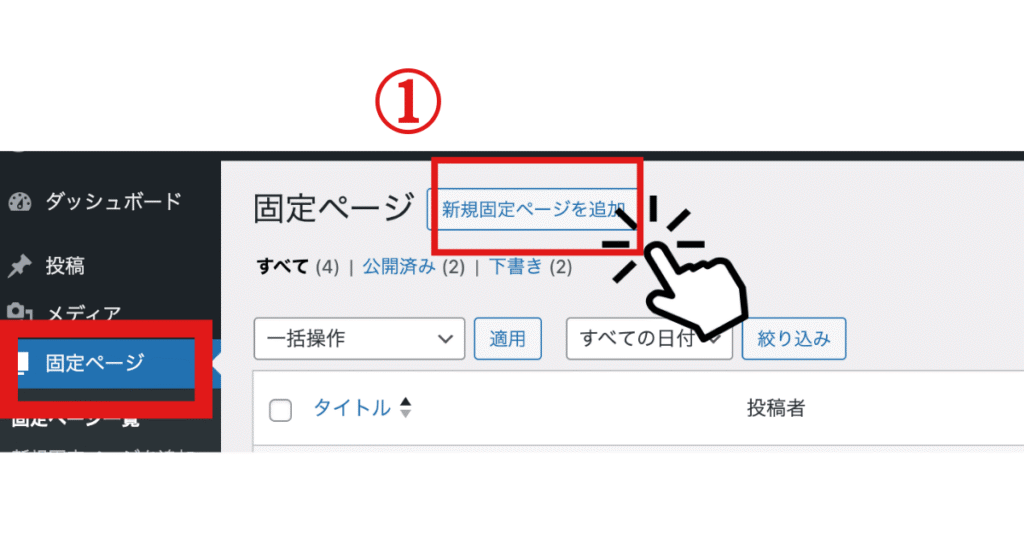
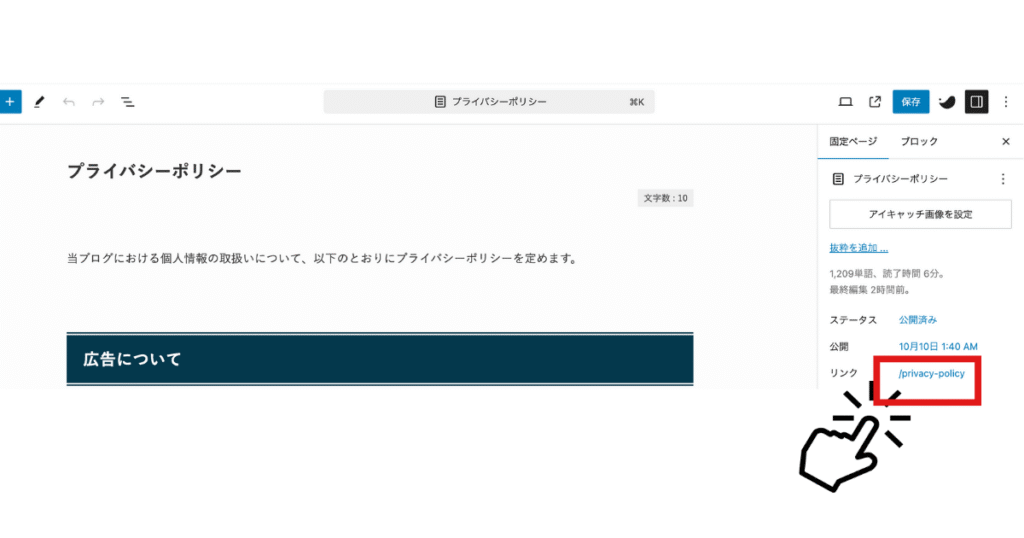
①題名を「プライバシーポリシー」にして、内容を作成したのを貼り付ける
「リンク」の部分は「プライバシーポリシー」となっている所を英語表記に変えましょう。
任意の好きな半角英語であればなんでもOKです。
決まらなければ「privacy-policy」でいきましょう。
②右上の「公開」で公開しましょう。
(一度作成して更新する場合は右上は「保存」になります。)
これでサイト内に「プライバシーポリシー」のページは作成できました。
次に作ったページを「フッター」に搭載しましょう。
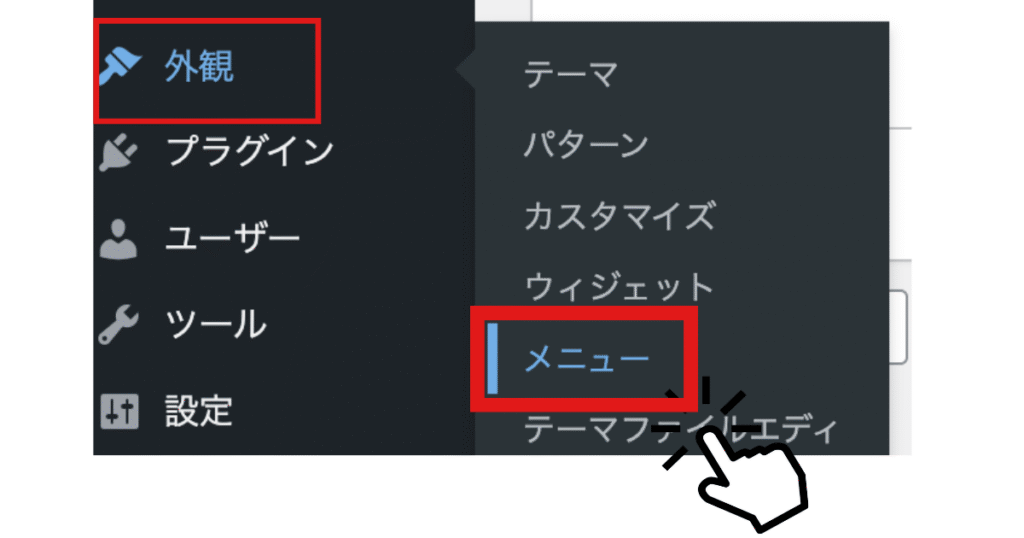
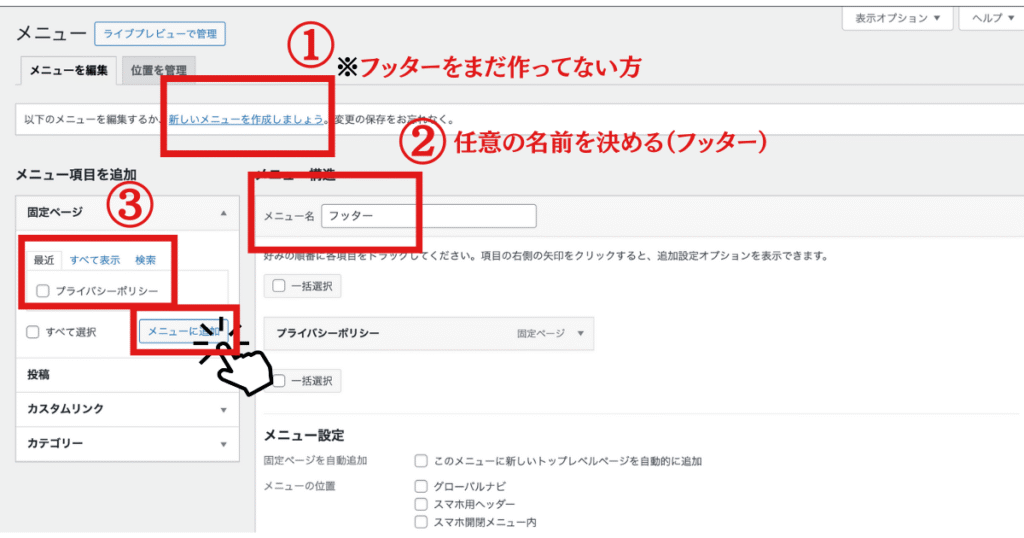
まだフッターを作成していない方は、①をクリックします。
②でメニュー名で任意の名前を決めます。
私の場合はそのまま「フッター」にしています。
③固定ページの「プライバシーポリシー」にチェックを入れて「メニュー」に追加を押します。
(ここに追加できるのは公開されているものだけなので、下書き中のものは追加できません)
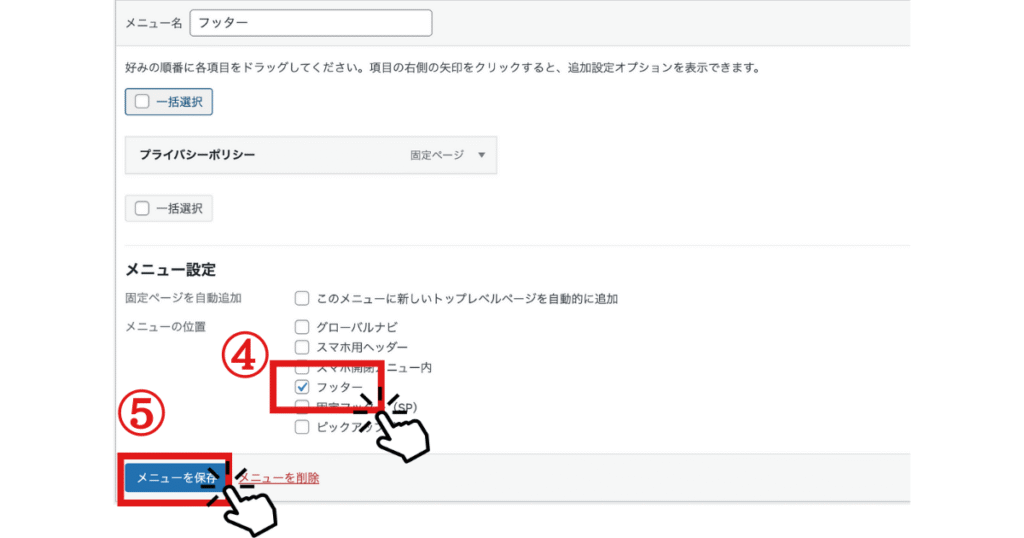
④「フッター」にチェックを入れて
⑤「メニューを保存」をクリックして完成です。
実際にブラウザで自分のサイトを開いて、ちゃんとフッターにプライバシーポリシーがあるか確認しておきましょう。
5. よくある質問(FAQ)
- プライバシーポリシーの表示位置はどこがベスト?
-
「プライバシーポリシーはどこに置けばいいの?」という質問をよく受けます。
答えは「ユーザーが簡単に見つけられる場所」です。一般的には、
「サイトのフッター(下部)に配置する」のがベストです。ほとんどのユーザーは重要な規約類をフッターで探すので、紹介記事の邪魔にもならないので違和感なく配置する事が可能です。
サイドバーやヘッダーに置くのも一つの選択肢ですが、あまり目立ちすぎる場所は避けた方が無難です。プライバシーポリシーは重要ですが、サイトの主要コンテンツの邪魔にならない配置を心がけましょう。
- 既存のプライバシーポリシーへの追加するには?
-
すでにプライバシーポリシーがある場合は、Amazonアソシエイトに関する内容を自然な形で追加する必要があります。急に違和感のある内容を挿入すると、ユーザーに不信感を与えかねません。
既存の内容をしっかり読み込み、どの部分に新しい情報を追加するのが最も自然か、じっくり検討しましょう。場合によっては、全体の構成を見直す良い機会かもしれません。
まとめ
プライバシーポリシーの作成は、一見面倒な作業に思えるかもしれません。しかしAmazonアソシエイトプログラムに参加するには、この作業は必須です。このプライバシーポリシーの明記がなければ審査に通過する事ができません
明記する理由をしっかりご自身で理解して「Amazonアソシエイト」での収益を目指していきましょう。